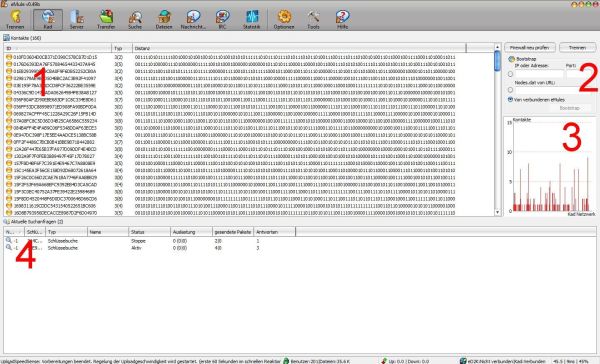
Allgemein
Das KAD Fenster bietet dir Informationen zum serverlosen KAD Netzwerk,
das eMule implementiert hat. Bis auf den Bereich der mit "2"
gekennzeichnet ist haben alle Anzeigen nur rein informativen Charakter
und wenn du damit zufrieden bist wenn KAD einfach funktioniert und die
Details für dich nebensächlich sind dann brauchst du ihnen
überhaupt keine Beachtung zu schenken.
Details
Wir fangen mit dem wichtigsten Teil an: die Bootstrap Box
(2) hilft dir dich zum KAD Netzwerk zu verbinden. Wenn du
bereits zu eD2K-Server verbunden bist, dann kannst du einfach "von
verbundenen eMules" markieren und den "Bootstrap" Button anklicken.
eMule verwendet dann die von eD2K-Server erhaltenen Clients um sich
über sie zum KAD-Netzwerk zu verbinden. Wenn du noch nicht zu
einem eD2K-Server verbunden bist oder dein eMule nicht genug Clients
kennt dann kannst du auch von einer URL zu einer nodes.dat
bootstrappen. Diese Datei enthält Informationen über KAD
Kontakte und wie eMule sie erreichen kann und ist im Prinzip das
serverlose Äquivalent zur server.met Datei. Die letzte Option ist
einfach, direkt die IP und den UDP Port eines Clients der bereits zum
KAD-Netzwerk verbunden ist (z.B. von einem deiner Freunde), anzugeben.
Die Kontaktliste (1) zeigt dir alle KAD Kontakte die
dein eMule kennt und in seiner Routingtabelle speichert. Die farbigen
Punkte zeigen an ob ein Kontakt aktiv ist und wie lange wir diesen
schon kennen. Sie reichen von rot (wahrscheinlich inaktiv) über
gelb (als aktiv bekannt) bis grün (aktiv und seit mehreren Stunden
zuverlässig). Die Liste zeigt auch die KAD-IDs und den "Abstand"
der Kontakte im KAD-Netzwerk zu uns selbst, wobei "Abstand" nicht den
physischen Abstand zu eurem PC meint sondern den Abstand im Sinne der
KAD Routing Mechanismen.
In der Liste für aktuelle Suchanfragen (4)
könnt ihr sehen was KAD gerade macht. Wenn ihr zum Beispiel eine
KAD-Suche im KAD-Netzwerk startet oder eine Datei veröffentlicht
dann seht ihr dort einen Eintrag für diese Aktion. Die allermeiste
Zeit werdet ihr hier aber nur interne Routingaktionen von KAD sehen.
Das Kontakt Diagramm (3) zeigt euch eine Visualisation
der bekannten Clients und ihres Abstandes (damit ist wieder nicht der
physische Abstand gemeint) zu euch. Generell werdet ihr mehr Kontakte
kennen die "näher" an euch sind aber ihr müsst euch keine
Sorgen machen falls das Diagramm anders oder merkwürdig aussieht,
das bedeutet nicht dass es irgendwelche Probleme mit KAD gibt.
2008-11-13, by WiZaRd | 